L’objectif est de savoir comment modifier ou supprimer une liste de l’académie de votre club ou association sportive. Lors de ce tutoriel, plusieurs étapes seront à respecter dans le but d’effectuer une de ces actions. Les voici :
Etape 1 : Connexion
Rendez-vous sur l’espace de connexion « dirigeant » et rentrez vos identifiants (voir encadré rouge sur la capture d’écran ci-dessous).

Etape 2 : Accès Listing académie
Une fois connecté à l’espace dirigeant, dirigez-vous vers le menu de gauche (voir encadré bleu sur la capture d’écran ci-dessous) et appuyez sur la fonctionnalité Académie (voir encadré rouge sur la capture d’écran ci-dessous)., puis Listing (voir encadré bleu sur la capture d’écran ci-dessous).
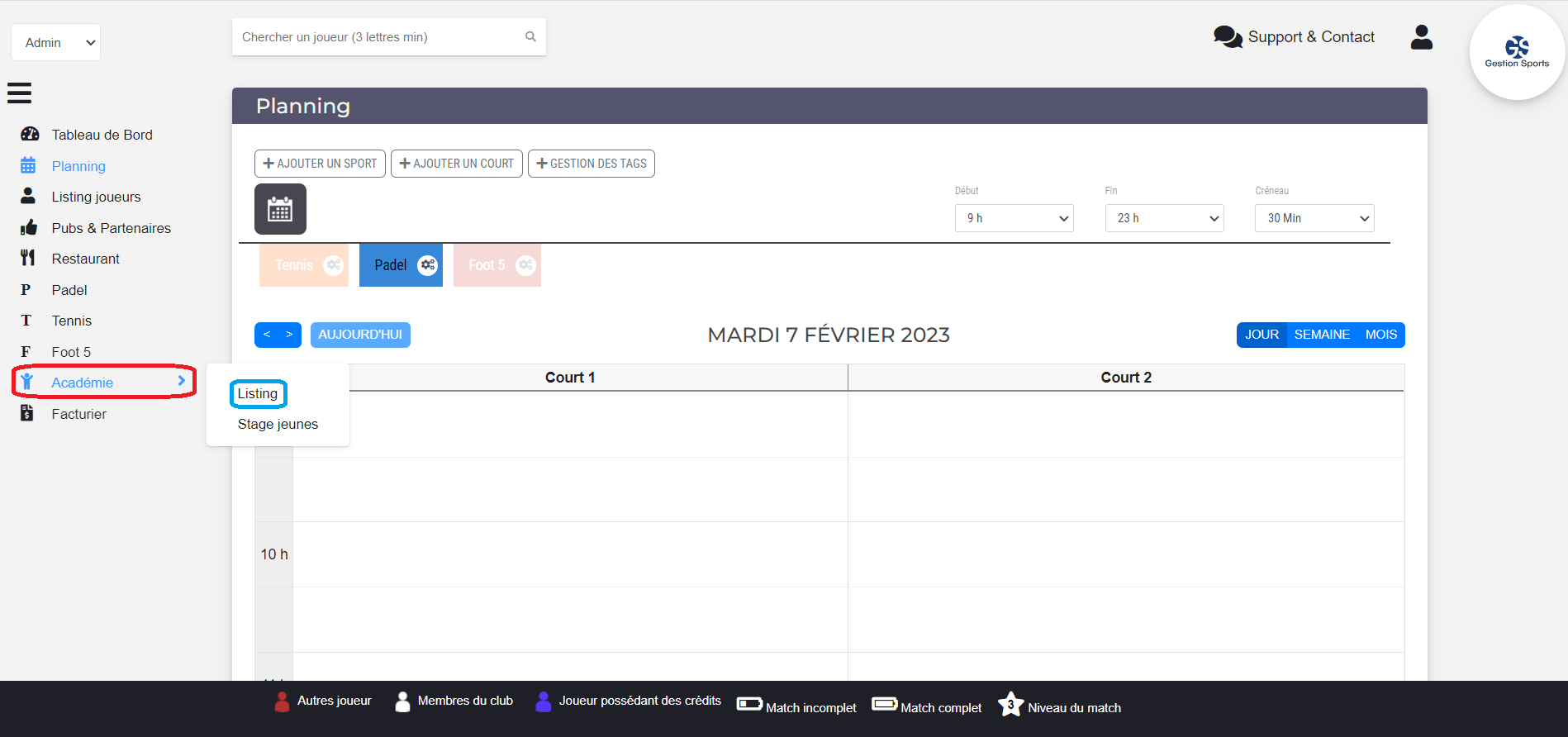
Etape 3 : Menu modifier/supprimer liste
Vous êtes désormais à l’intérieur du listing joueurs de l’académie, qui vous permet de retrouver tous les élèves de votre club. Vous pouvez apercevoir que quatre boutons bleus sont présents en haut de cet accueil. Il y a : « Ajouter un élève », « Créer une liste », « Modifier/Supprimer une liste » et « Envoyer une newsletter». Dans le cadre de notre tutoriel, appuyez sur « Modifier/Supprimer une liste« .
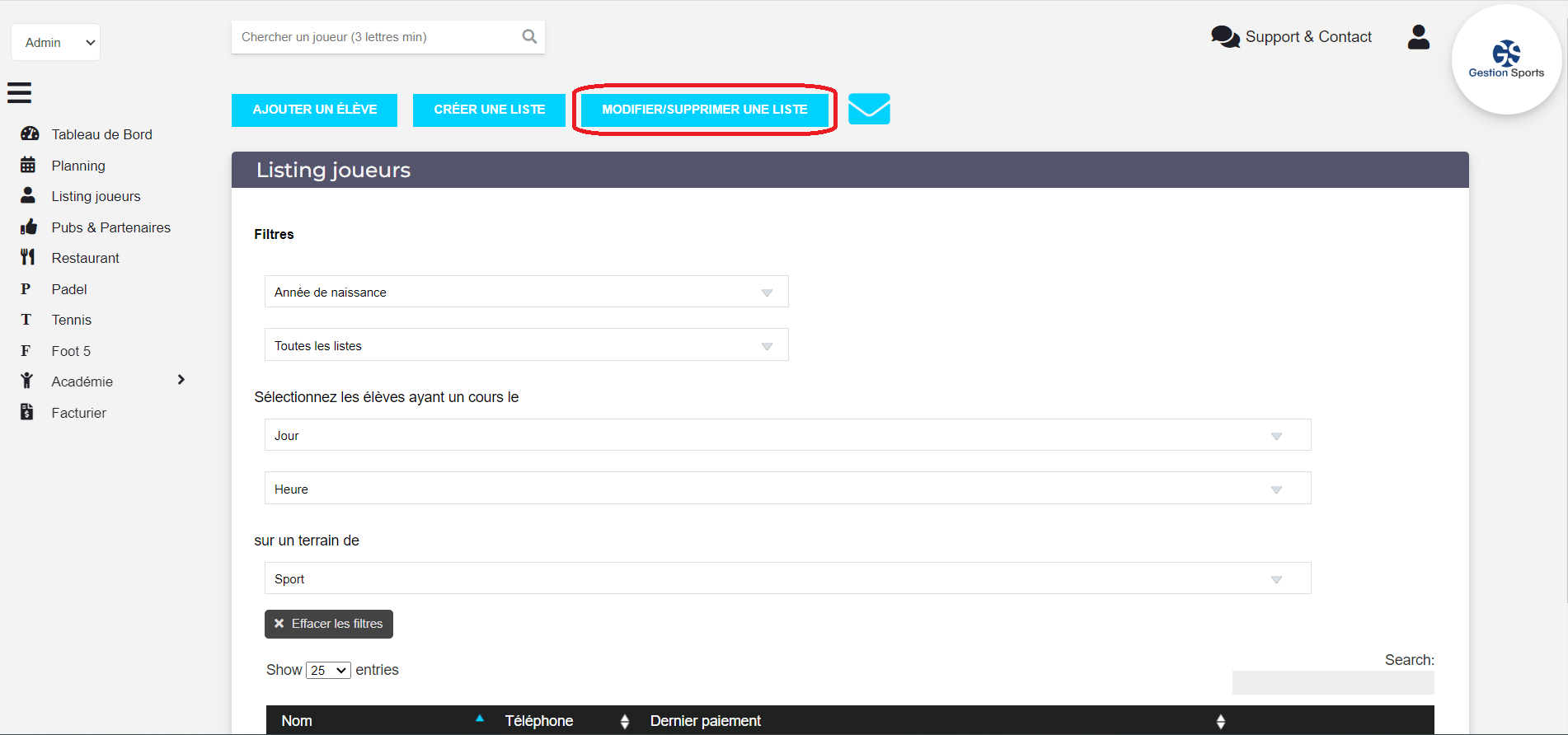
Etape 4 : Modifier ou supprimer une liste de l’académie
Désormais, vous indiquerez la liste concernée par la modification ou la suppression. Ensuite, vous allez soit pouvoir supprimer la liste choisie (voir encadré vert sur la capture d’écran ci-dessous), soit rentrer les nouvelles informations et appuyer sur « Modifier » (voir encadré vert sur la capture d’écran ci-dessous).
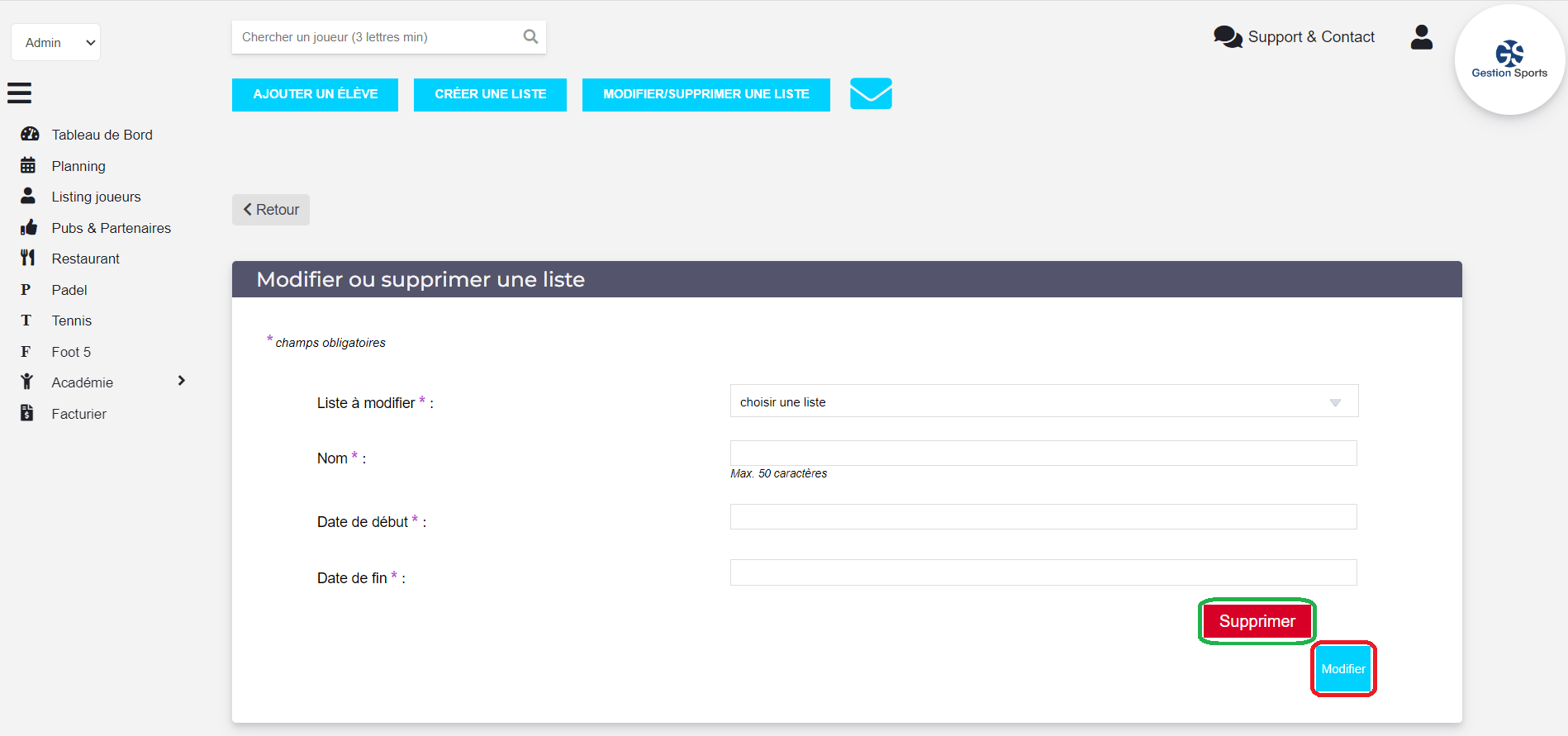
Vous n’êtes pas encore équipé avec Gestion Sports ? Cliquez-ici !